
CloudFlare là một dịch vụ proxy trung gian, bạn nên hiểu như vậy cho nó đơn giản. Nghĩa là thay vì tên miền website của bạn kết nối trực tiếp vào máy chủ thông qua địa chỉ IP của máy chủ, thì CloudFlare sẽ làm nhiệm vụ làm kết nối trung gian, nghĩa là mỗi lượt truy cập đều phải xử lý thông qua CloudFlare trước khi đến máy chủ.
Ở cái proxy trung gian đó, CloudFlare hoạt động như một tường lửa để bảo vệ website của bạn khỏi các nạn spam, nếu bạn dùng các gói trả phí của nó thì nó còn giúp bạn phát hiện ra mã độc, các truy cập bất hợp pháp và kể cả chống tấn công từ chối dịch vụ (DDoS).
Ngoài ra, CloudFlare còn được xem như là một dịch vụ DNS trung gian rất tốt và CDN miễn phí (Content Devilery Network) giúp website bạn dù đặt máy chủ ở đâu nhưng nó vẫn có tốc độ truy cập rất tốt với người dùng. Và mới đây nhất, CloudFlare còn cho phép bạn sử dụng giao thức SSL/HTTPS hoàn toàn miễn phí để gia tăng tính bảo mật cho website.
Để cài đặt CloudFlare, đầu tiên bạn truy cập vào https://www.cloudflare.com/sign-up để đăng ký một tài khoản miễn phí.
Sau khi đăng ký xong, nó sẽ dẫn bạn tới trang thêm website vào, tại đây bạn nhập tên miền cần sử dụng CloudFlare, hãy nhập tên miền vào và ấn Add website.
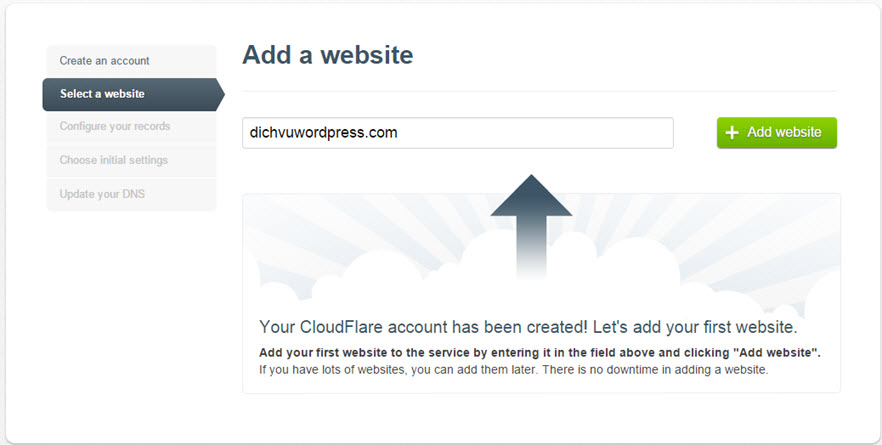
Sau đó nó sẽ dẫn bạn tới trang quản lý các record DNS, hãy ấn vào nút Edit của Record A và sửa IP thành IP của host bạn đang dùng.
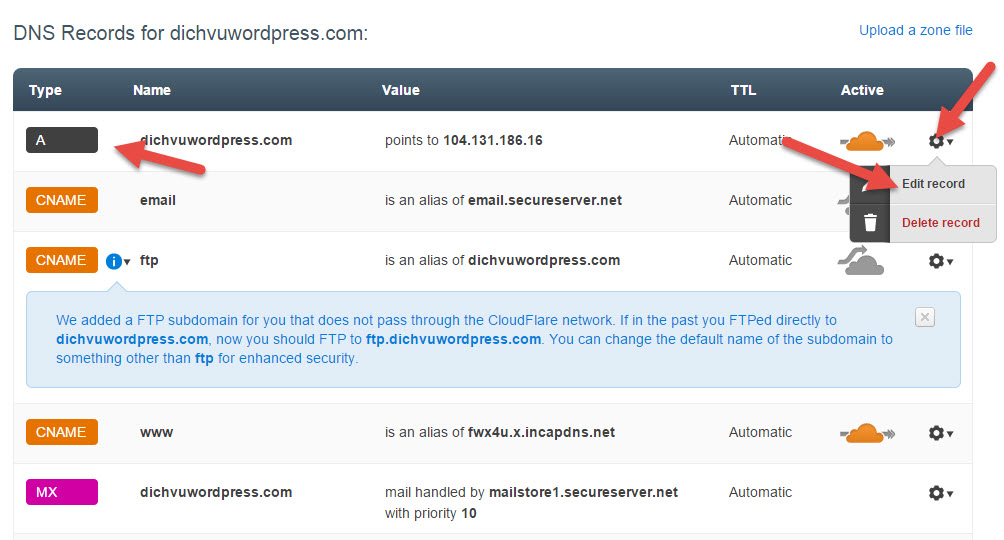
Sửa xong thì kéo xuống và ấn nút “I’ve added all missing records, continue” để tiếp tục.
Tại trang tiếp theo bạn sẽ chọn gói dịch vụ cần sử dụng, hãy chọn gói Free nhé.
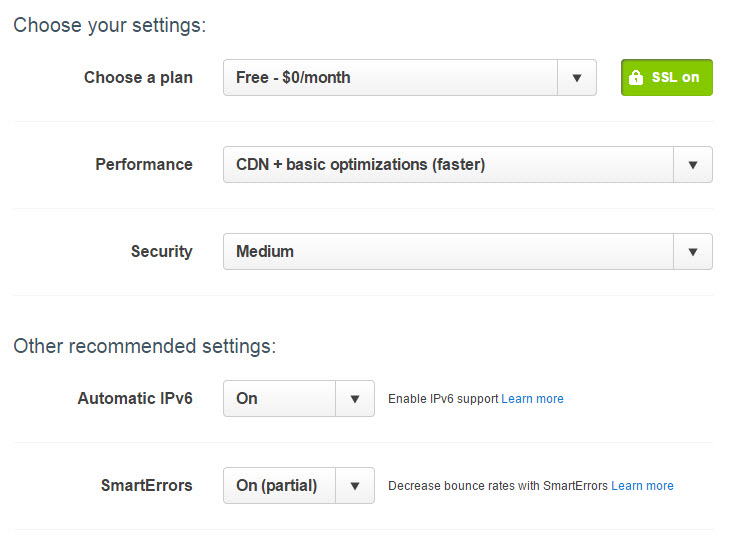
Tiếp tục ấn Continue và ở trang cuối cùng, nó sẽ cung cấp cho bạn 2 nameserver, nhiệm vụ của bạn là hãy sửa domain để sử dụng 2 namesever của CloudFlare thay vì dùng Nameserver của nhà cung cấp host.
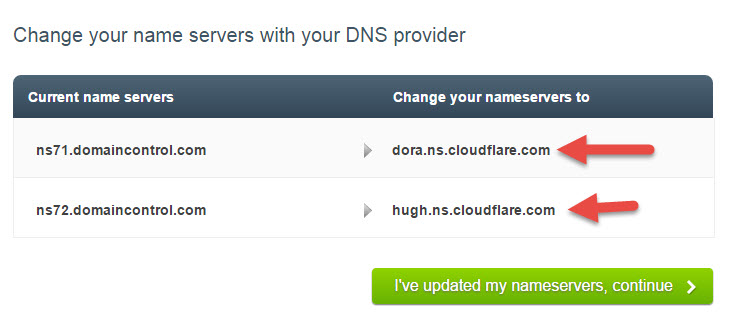
Chẳng hạn mình dùng tên miền ở Godaddy thì mình vào đó và trỏ Nameserver về hai địa chỉ của CloudFlare như thế này:
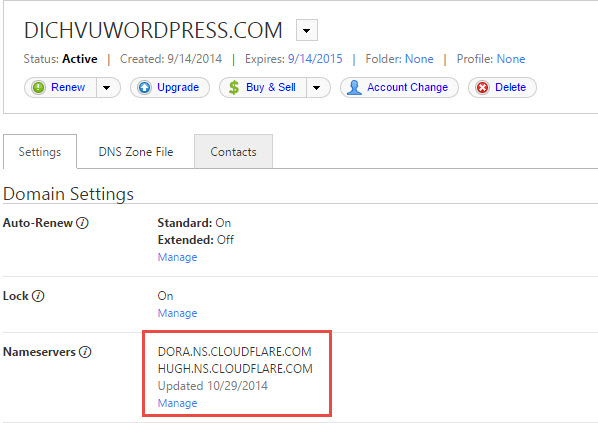
Đổi xong thì vào lại CloudFlare và ấn nút I’ve up-dated my nameservers…để hoàn tất quá trình cài đặt. Việc bây giờ của bạn là chờ đợi CloudFlare phát hiện ra tên miền của bạn đã cập nhật DNS của họ để bắt đầu sử dụng.
Mỗi khi bạn muốn sửa nội dung file CSS hay Javascript, bạn nên kích hoạt chế độ Development Mode để nó không lưu cache các file tĩnh và như vậy bạn mới thấy sự thay đổi. Chế độ này sẽ tự động bỏ đi sau 3 giờ.
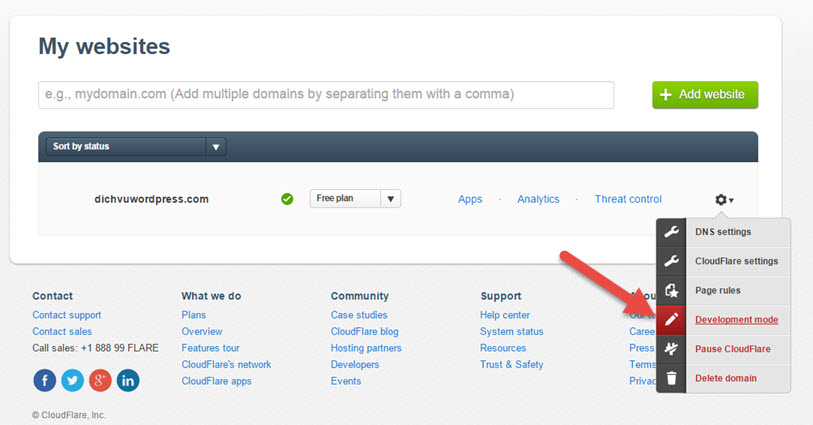
Ngoài ra bạn cũng nên biết là sau này nếu có chuyển host, bạn hãy vào CloudFlare để đổi lại IP của host mới chứ đừng đụng chạm gì đến việc sửa lại Nameserver của tên miền.
Ở trên là cách thiết lập của CloudFlare, về cơ bản thì bạn chỉ cần làm vậy thôi là website bạn đã hoạt động tốt rồi. Nếu bạn muốn thì có thể vào phần thiết lập của từng tên miền trong CloudFlare để sửa lại các tùy chỉnh về tối ưu tốc độ và bảo mật, đừng quên xem qua phần https://www.cloudflare.com/app-signup để sử dụng thêm một số apps được tích hợp sẵn vào CloudFlare chẳng hạn như tích hợp Google Analytics chẳng hạn.
Tên miền Việt Nam Lệ phí đăng ký(1) (không chịu thuế) Phí duy trì(2) (không chịu thuế) Dịch vụ tài khoản quản trị tên miền năm đầu (chưa bao gồm thuế VAT) Dịch vụ tài khoản quản trị tên miền năm tiếp theo (chưa bao gồm thuế VAT) Tổng tiền năm...